Cara Menghilangkan Objek yang Tidak Diinginkan Dari Foto Anda
Mengeluarkan objek yang tidak diingini dari foto: Panduan untuk penyuntingan mudah
Ia mengecewakan untuk menemui objek yang tidak diingini dalam foto selepas anda mengambilnya. Nasib baik, anda tidak memerlukan kemahiran penyuntingan foto lanjutan untuk membetulkannya! Panduan ini meneroka beberapa kaedah dan alat untuk menghilangkan kecacatan, logo, dan elemen lain yang tidak diingini dari imej anda.
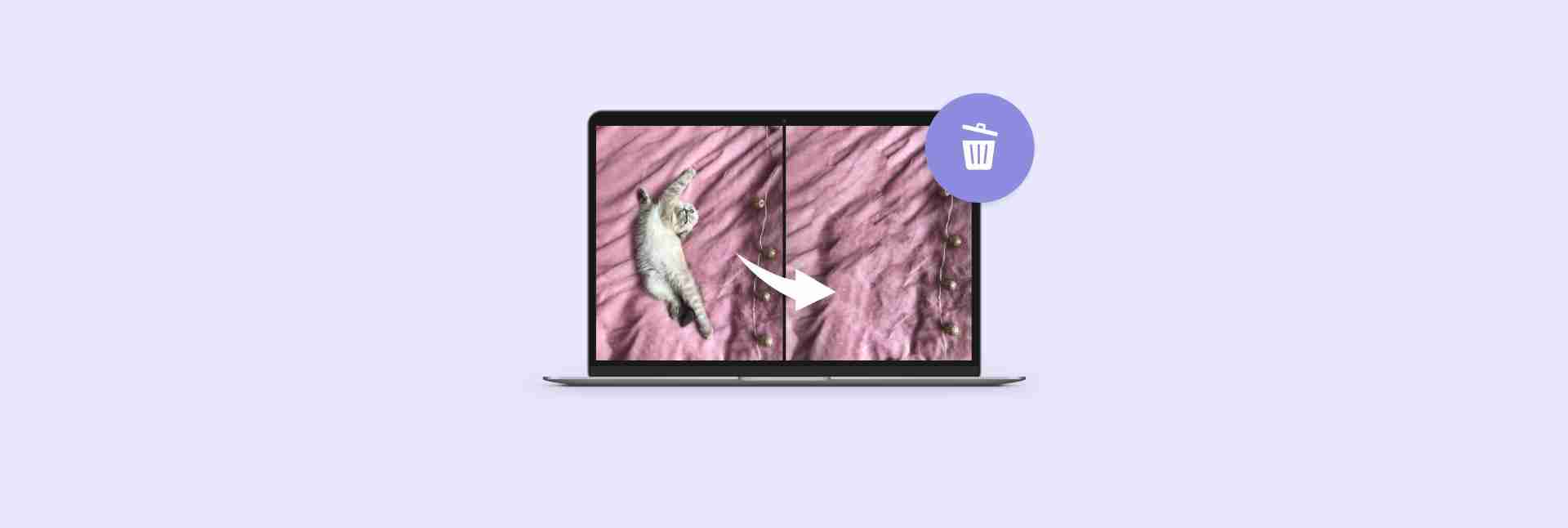
Penyingkiran objek berkuasa AI
Mengeluarkan objek yang tidak diingini yang digunakan untuk menjadi proses yang memakan masa. Sekarang, alat berkuasa AI menjadikannya lebih mudah. Luminar Neo, yang boleh didapati di SetApp, adalah contoh yang sangat baik. Editor foto ini mempunyai alat berasaskan AI untuk pelbagai tugas, termasuk penyingkiran objek. Cukup berus pada objek yang tidak diingini, dan aplikasinya yang lain.
Inilah cara menggunakan alat pemadam Luminar Neo:
- Buka Luminar Neo.
- Tambahkan foto anda.
- Pergi ke tab Edit.
- Pilih alat Erase.
- Laraskan saiz berus.
- Cat ke atas objek untuk mengeluarkannya.
- Klik Padam.

Penyembuhan tempat untuk penyingkiran yang tepat
Untuk objek yang tidak fokus atau mempunyai latar belakang yang kompleks, berus penyembuhan tempat (atau alat pembaikan) menawarkan kawalan yang lebih tepat. Aplikasi seperti TouchRetouch dan Camerabag Pro memudahkan proses ini.
TouchRetouch:
- Buka TouchRetouch.
- Pilih foto anda.
- Pilih pembaikan cepat.
- Laraskan saiz berus.
- Seret berus ke atas objek.

Camerabag Pro:
- Buka Camerabag Pro.
- Muatkan foto atau video anda.
- Pilih tempat sembuh.
- Laraskan saiz berus menggunakan tatal arahan.
- Klik berulang kali pada tepi objek.
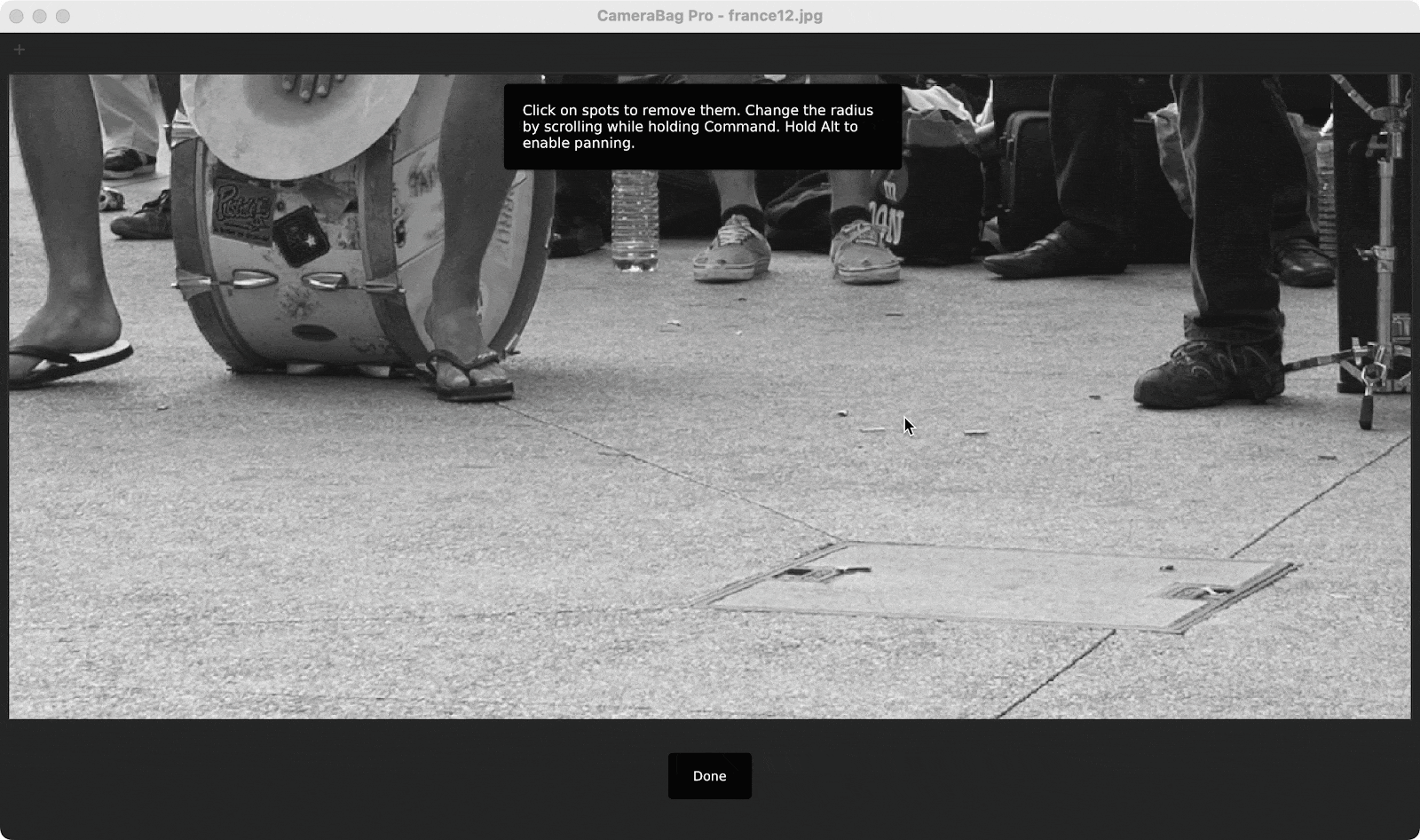
Camerabag Pro juga menawarkan upscaling berkuasa AI untuk meningkatkan kualiti imej yang dipotong.
Penyelesaian MAC Terbina: Alat Retouch App Foto
Aplikasi Foto MacOS termasuk alat RETouch untuk mengeluarkan ketidaksempurnaan yang lebih kecil. Walaupun berfungsi, ia mungkin tidak menghasilkan hasil yang digilap sebagai perisian penyuntingan foto khusus.
- Buka foto anda dalam foto.
- Klik Edit> Retouch.
- Laraskan saiz berus.
- Berus ke atas objek yang tidak diingini.
- Klik selesai.

Pemadam Objek iPhone (untuk elemen markup sahaja)
Pemadam objek iPhone, sebahagian daripada alat markup, hanya menghilangkan elemen yang ditambah dengan markup, bukan objek dalam foto asal.
Pilihan Dalam Talian: Pemadam Magic Canva (langganan Pro diperlukan)
Canva menawarkan alat pemadam sihir, tetapi ia memerlukan langganan pro.
Kesimpulan
Beberapa pilihan yang sangat baik wujud untuk mengeluarkan objek yang tidak diingini dari foto, mulai dari penyelesaian berkuasa AI seperti Luminar Neo hingga alat yang lebih tepat seperti TouchRetouch dan Camerabag Pro. Pertimbangkan keperluan dan tahap kemahiran teknikal anda apabila memilih kaedah. Percubaan tujuh hari SetApp menyediakan akses kepada banyak aplikasi ini untuk ujian.

Atas ialah kandungan terperinci Cara Menghilangkan Objek yang Tidak Diinginkan Dari Foto Anda. Untuk maklumat lanjut, sila ikut artikel berkaitan lain di laman web China PHP!

Alat AI Hot

Undresser.AI Undress
Apl berkuasa AI untuk mencipta foto bogel yang realistik

AI Clothes Remover
Alat AI dalam talian untuk mengeluarkan pakaian daripada foto.

Undress AI Tool
Gambar buka pakaian secara percuma

Clothoff.io
Penyingkiran pakaian AI

Video Face Swap
Tukar muka dalam mana-mana video dengan mudah menggunakan alat tukar muka AI percuma kami!

Artikel Panas

Alat panas

Notepad++7.3.1
Editor kod yang mudah digunakan dan percuma

SublimeText3 versi Cina
Versi Cina, sangat mudah digunakan

Hantar Studio 13.0.1
Persekitaran pembangunan bersepadu PHP yang berkuasa

Dreamweaver CS6
Alat pembangunan web visual

SublimeText3 versi Mac
Perisian penyuntingan kod peringkat Tuhan (SublimeText3)

Topik panas
 1662
1662
 14
14
 1418
1418
 52
52
 1311
1311
 25
25
 1261
1261
 29
29
 1234
1234
 24
24
 Betulkan Mac anda berjalan perlahan selepas kemas kini ke Sequoia
Apr 14, 2025 am 09:30 AM
Betulkan Mac anda berjalan perlahan selepas kemas kini ke Sequoia
Apr 14, 2025 am 09:30 AM
Selepas menaik taraf kepada MacOS terkini, adakah MAC berjalan lebih perlahan? Jangan risau, anda tidak bersendirian! Artikel ini akan berkongsi pengalaman saya dalam menyelesaikan masalah Runn Running selepas menaik taraf kepada MacOS Sequoia. Selepas naik taraf, saya tidak sabar untuk mengalami ciri -ciri baru seperti rakaman dan transkripsi nota suara dan keupayaan perancangan peta jejak yang lebih baik. Tetapi selepas pemasangan, Mac saya mula berjalan perlahan -lahan. Punca dan penyelesaian untuk Mac perlahan berjalan selepas kemas kini macOS Inilah ringkasan pengalaman saya, saya harap ia dapat membantu anda menyelesaikan masalah lambat Mac berjalan selepas kemas kini macOS Sequoia: Sebab masalah Penyelesaian Isu prestasi Menggunakan Novabe
 Cara Mengurangkan Penggunaan CPU Mac Windowserver
Apr 16, 2025 pm 12:07 PM
Cara Mengurangkan Penggunaan CPU Mac Windowserver
Apr 16, 2025 pm 12:07 PM
MACOS Windowserver: Memahami Penggunaan dan Penyelesaian CPU Tinggi Pernahkah anda perasan Windowserver memakan sumber CPU yang penting pada Mac anda? Proses ini sangat penting untuk antara muka grafik Mac anda, menjadikan semua yang anda lihat di skrin. Tinggi c
 Cara membuat video ke dalam foto langsung di Mac dan iPhone: Langkah terperinci
Apr 11, 2025 am 10:59 AM
Cara membuat video ke dalam foto langsung di Mac dan iPhone: Langkah terperinci
Apr 11, 2025 am 10:59 AM
Panduan ini menerangkan cara menukar antara foto langsung, video, dan GIF pada iPhone dan Mac. IPhone moden cemerlang pada pemprosesan imej, tetapi menguruskan format media yang berbeza boleh menjadi rumit. Tutorial ini menyediakan penyelesaian untuk pelbagai penukaran, AL
 MAC Disk Utility: Bagaimana untuk membaiki cakera dengan pertolongan cemas? Bagaimana untuk memulihkannya?
Apr 13, 2025 am 11:49 AM
MAC Disk Utility: Bagaimana untuk membaiki cakera dengan pertolongan cemas? Bagaimana untuk memulihkannya?
Apr 13, 2025 am 11:49 AM
Anda mungkin perlu membaiki cakera Mac anda jika komputer anda tidak akan bermula, aplikasi terus membeku, anda tidak boleh membuka dokumen tertentu, atau prestasi telah perlahan. Nasib baik, Apple termasuk alat berguna yang boleh anda gunakan
 Cara memadam fail pada mac
Apr 15, 2025 am 10:22 AM
Cara memadam fail pada mac
Apr 15, 2025 am 10:22 AM
Menguruskan Penyimpanan Mac: Panduan Komprehensif untuk Memadam Fail Penggunaan MAC harian melibatkan memasang aplikasi, membuat fail, dan memuat turun data. Walau bagaimanapun, walaupun Mac mewah mempunyai penyimpanan terhad. Panduan ini menyediakan pelbagai kaedah untuk memadam unneces
 Adakah Google Chrome tidak berfungsi pada Mac? Mengapa laman web tidak dimuat?
Apr 12, 2025 am 11:36 AM
Adakah Google Chrome tidak berfungsi pada Mac? Mengapa laman web tidak dimuat?
Apr 12, 2025 am 11:36 AM
Dengan bahagian pasaran lebih dari 65.7%, Google Chrome adalah pelayar web terbesar di dunia. Anda boleh menggunakannya jika anda menggunakan sistem operasi lain seperti Windows dan Android, tetapi banyak pengguna MAC juga lebih suka Chrome over Safari. Mo
 Cara menaip hashtag pada mac
Apr 13, 2025 am 09:43 AM
Cara menaip hashtag pada mac
Apr 13, 2025 am 09:43 AM
Anda tidak boleh menggunakan internet pada masa kini tanpa menghadapi simbol hashtag yang kelihatan seperti ini - #. Dipopulerkan secara global oleh Twitter sebagai cara untuk menentukan tema tweet biasa dan kemudiannya diterima pakai oleh Instagram dan aplikasi lain ke C
 Cara menunjukkan hanya aplikasi aktif di kandang di Mac
Apr 09, 2025 am 11:44 AM
Cara menunjukkan hanya aplikasi aktif di kandang di Mac
Apr 09, 2025 am 11:44 AM
Panduan Pengoptimuman MAC Dockbar: Tunjukkan Hanya Berjalan Aplikasi Bar dok Mac anda adalah teras sistem, dari mana anda boleh melancarkan Finder, Sampah, aplikasi baru -baru ini yang digunakan, aplikasi aktif, dan aplikasi penanda buku, dan juga menambah folder seperti dokumen dan muat turun. Secara lalai, bar MAC Dock akan memaparkan lebih daripada sedozen aplikasi milik Apple. Kebanyakan pengguna akan menambah lebih banyak aplikasi, tetapi jarang memadamkan sebarang aplikasi, mengakibatkan bar dok berantakan dan sukar digunakan dengan berkesan. Artikel ini akan memperkenalkan beberapa cara untuk membantu anda mengatur dan membersihkan bar MAC Dock anda hanya dalam beberapa minit. Kaedah 1: Susun secara manual bar dok Anda boleh menghapuskan aplikasi yang tidak digunakan secara manual dan menyimpan hanya aplikasi yang biasa digunakan. Keluarkan permohonan: Klik kanan pada aplikasi




